Acer V223HQ Owner's Manual [ja]
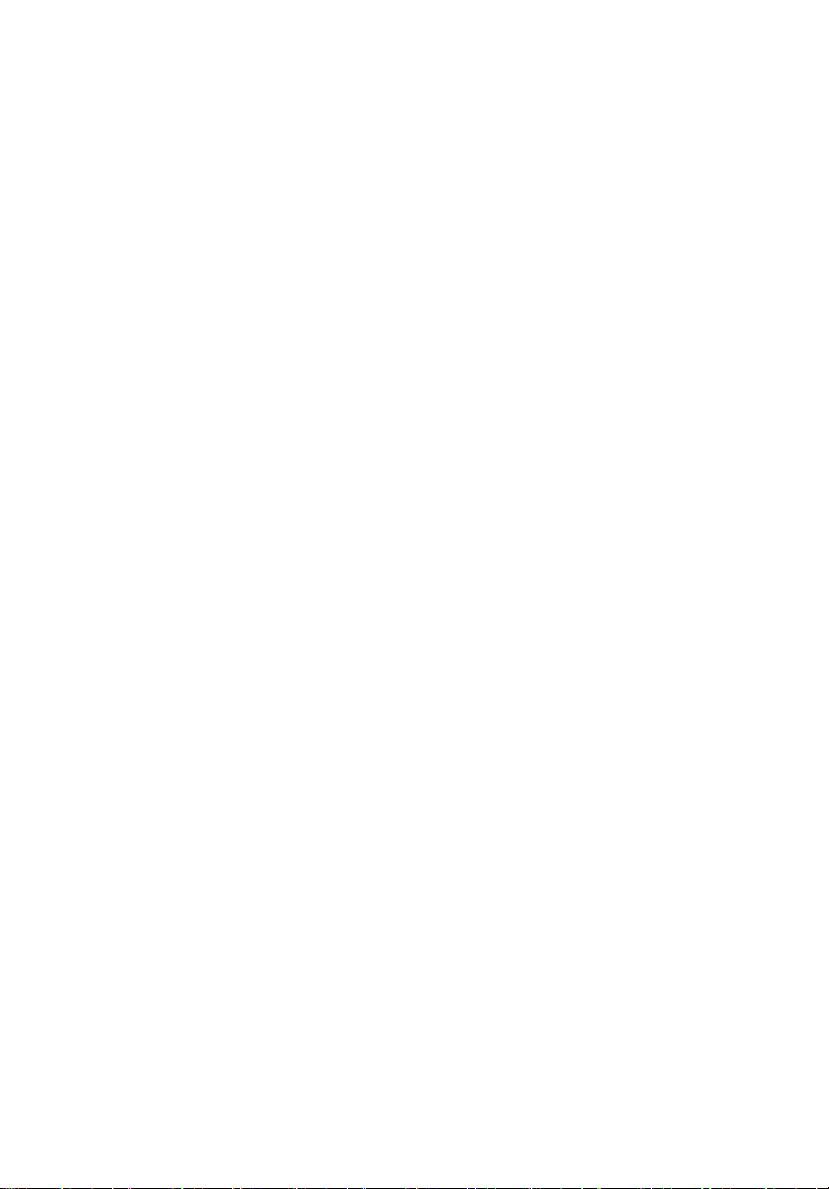
Acer LCD モニタ
ユーザーズガイド
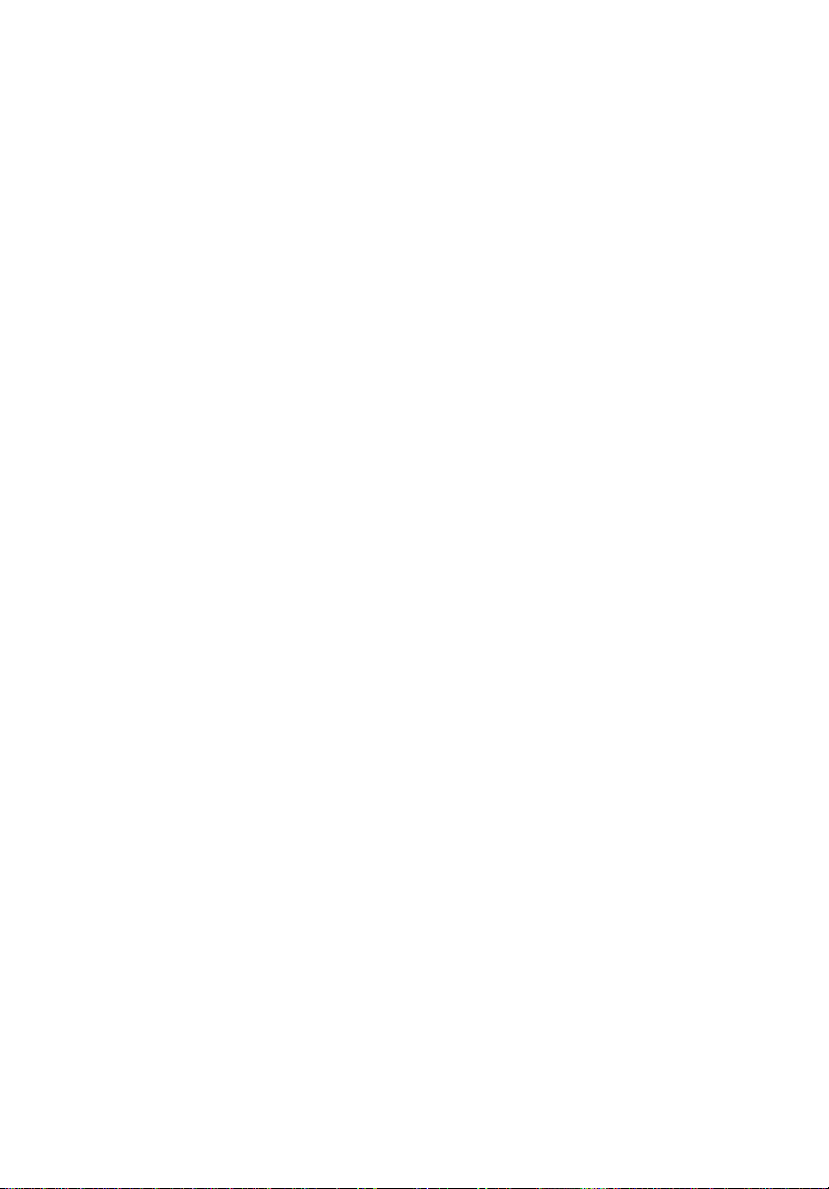
. Acer Incorporated.
Copyright © 200
All Rights Reserved.
Acer LCD Monitor User's Guide
Original Issue:
Changes may be made periodically to the information in this publication without obligation
to notify any person of such revisions or changes. Such changes will be incorporated in new
editions of this manual or supplementary documents and publications. This company makes
no representations or warranties, either expressed or implied, with respect to the contents
hereof and specifically disclaims the implied warranties of merchantability or fitness for a
particular purpose.
Record the model number, serial number, purchase date and place of purchase information in
the space provided below. The serial number and model number are recorded on the label
affixed to your computer. All correspondence concerning your unit should include the serial
number, model number and purchase information.
No part of this publication may be reproduced, stored in a retrieval system, or transmitted, in
any form or by any means, electronically, mechanically, by photocopy, recording or otherwise,
without the prior written permission of Acer Incorporated.
8
1/2008
Acer LCD Monitor User's Guide
Model number: __________________________________
Serial number: ___________________________________
Date of purchase: ________________________________
Place of purchase: ________________________________
Acer and the Acer logo are registered trademarks of Acer Incorporated. Other companies'
product names or trademarks are used herein for identification purposes only and belong to
their respective companies.
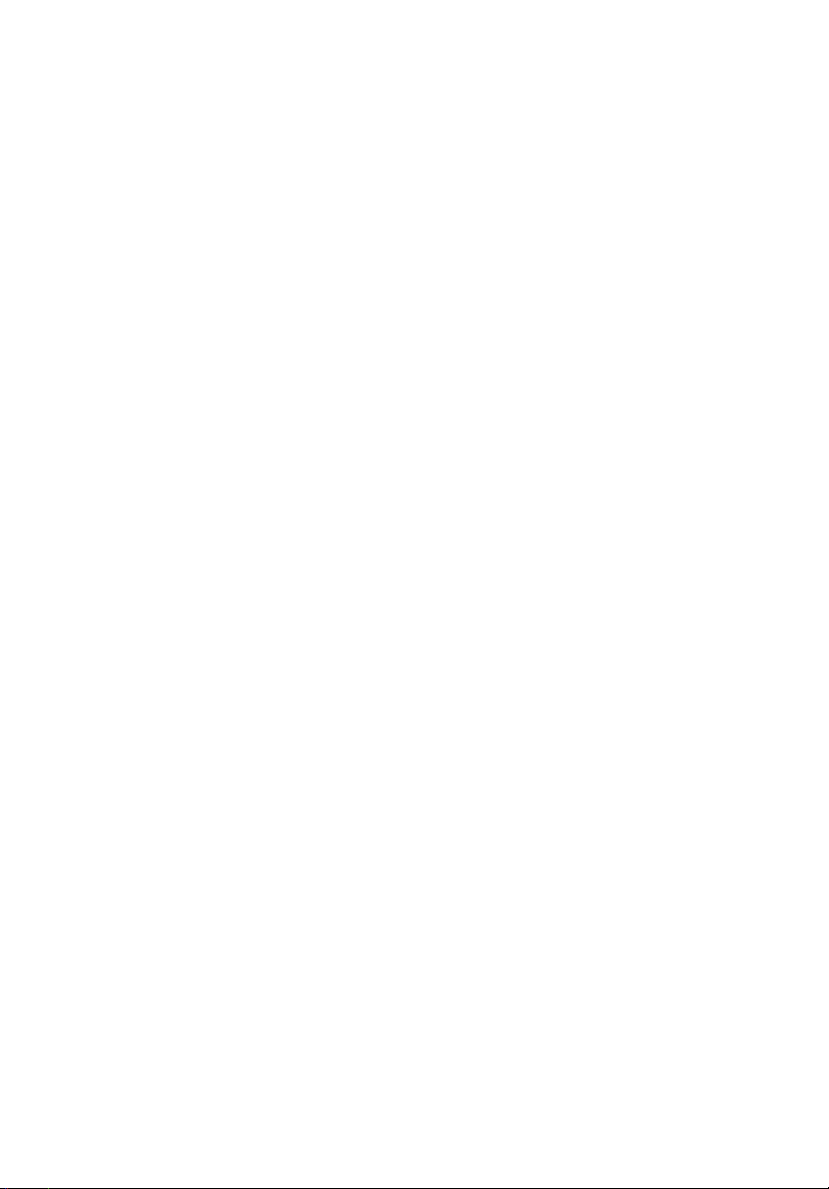
LCD モニタに関する特別な注意
以下の症状は LCD モニタには正常の状態で、故障ではありません。
• 蛍光灯の特性により、初めて使用する間に画面がちらつくことがあります。 電
源スイッチをオフにしてから再びオンにし、ちらつきが消えることを確認し
てください。
• 使用しているデスクトップパターンによっては、画面の輝度にわずかにむら
が生じることがあります。
• LCD 画面には 99.99% 以上の有効ピクセルがあります。 0.01% 以下の画素欠
けや常時点灯するものがあります。
• LCD 画面の特性により、同じ像が何時間も表示されているとき、画像を切り
替えた後に前の画面の残像が残っていることがあります。 この場合、画像を切
り替えたり電源スイッチを数時間オフにすることによって、画面はゆっくり
と元の状態に戻ります。
安全と快適さを得るための情報
安全に関する注意事項
この操作説明書をよくお読みください。 本書を保管して、必要に応じて参照してく
ださい。 製品にマークされたすべての警告と指示に従ってください。
モニタを洗浄する
モニタを洗浄するときは、以下のガイドラインに従ってください。
• 洗浄する前、常にモニタのプラグを抜いてください。
• 柔らかい布を使用して、画面とキャビネットの前面と側面を拭きます。
デバイスを接続 / 切断する
電源装置からの電源の接続と取り外しに際しては、次のガイドラインを守ってくだ
さい :
• 電源コードを AC コンセントに接続する前に、モニタが台に取り付けられて
いることを確認してください。
• LCD モニタとコンピュータの電源がオフになっていることを確認してから、
ケーブルを接続したり電源コードを抜いてください。
• システムに複数の電源が取り付けられている場合、電源装置から電源コード
をすべて抜いてシステムから電源を取り外します。
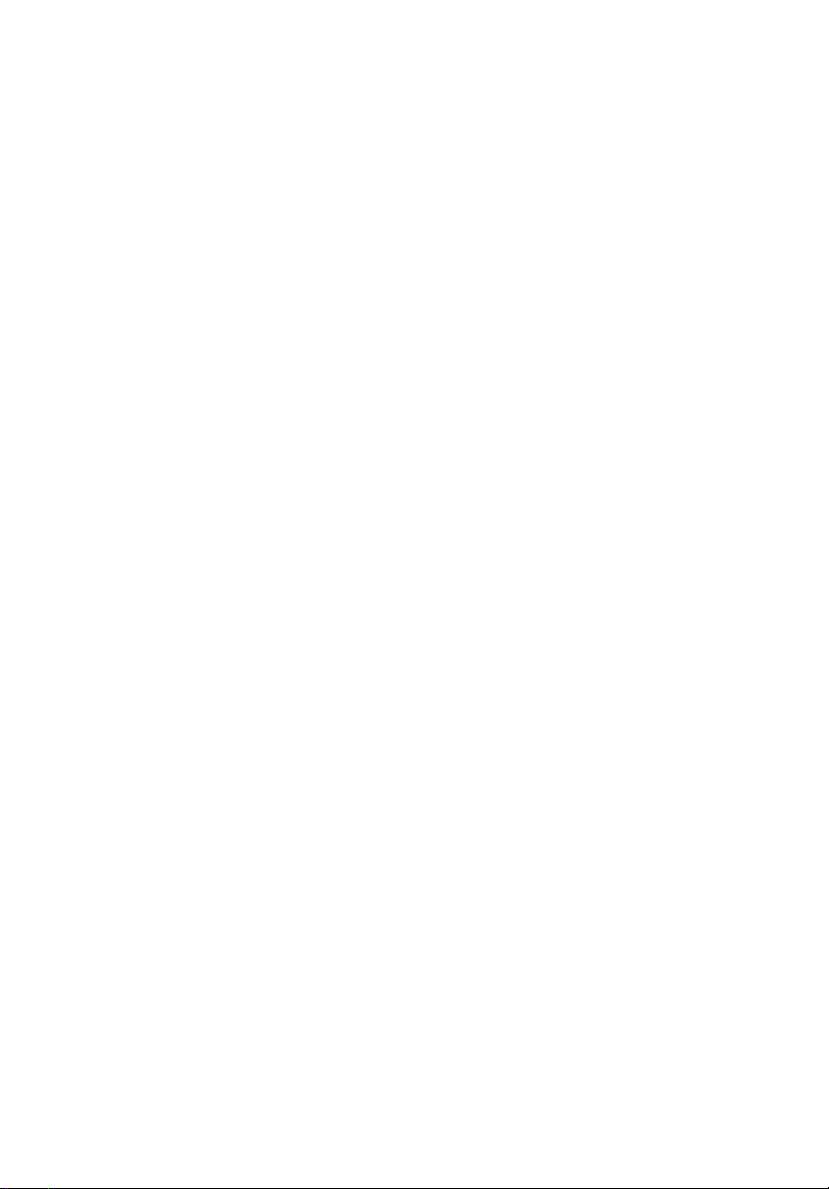
アクセス可能性
電源コードを差し込むコンセントは、装置オペレータのすぐ傍にあることを確認し
ます。 装置から電源を取り外す必要があるとき、必ずコンセントから電源コードを
抜いてください。
耳の安全
聴力を守るために、以下の指示に従ってください。
• 音量は、はっきり心地よく、歪みなく聞こえるようになるまで徐々に上げて
ください。
• 音量レベルを設定した後は上げないでください。
• 高い音量で音楽を聴く時間を制限してください。
• 回りの騒音を遮るために、音量を上げることは避けてください。
• 傍にいる人の話し声が聞こえない場合は、音量を落としてください。
警告
• 本製品を水気のあるところで使用しないでください。
• 本製品を不安定なカート、スタンドまたはテーブルの上に置かないでくださ
い。 製品が落ちて、ひどい損傷を受けることがあります。
• スロットや開口部は換気のために設けられ、製品の信頼できる操作を確実に
し、過熱から保護しています。 これらの開口部を塞いだり、カバーを掛けたり
しないでください。 製品をベッド、ソファ、ラグまたはその他の類似面に置い
て、開口部を塞がないようにしてください。 本製品をラジエータやヒートレジ
スタの傍または上に置いたり、適切な換気が提供されないはめ込み式家具な
どに取り付けたりしないでください。
• いかなる種類の物体もキャビネットのスロットを通して本製品内部に押し込
まないでください。危険な電圧ポイントやショートする部品に触れて、火災
や感電の原因となります。 製品の上または内部には、いかなる種類の液体もこ
ぼさないでください。
• 内部コンポーネントが損傷したりバッテリの液漏れの原因となるため、製品
を振動する面に設置しないでください。
• スポーツや運動が行われていたり、または振動のある環境下で本製品を使用
しないでください。内部装置が予期せずショートしたり、損傷する原因とな
ります。
電力を使用する
• 本製品は、マーキングラベルに示されたタイプの電源から操作する必要があ
ります。 使用可能な電源のタイプが分からない場合、販売店または地域の電力
会社にお問い合わせください。
• 電源コードの上に物を置かないでください。 コードが踏まれる可能性のある場
所に本製品を設置しないでください。
• 本製品に延長コードを使用する場合、延長コードに差し込まれた装置の合計
アンペア定格が延長コードのアンペア定格を超えないようにしてください。 ま

た、コンセントに差し込まれたすべての製品の合計定格がフューズ定格を超
えないようにもしてください。
• コンセント、テーブルタップまたはレセプタクルに多くのデバイスを差し込
んで過負荷を掛けないようにしてください。 システム全体の負荷は、分岐回路
の負荷の 80% を超えてはいけません。 テーブルタップを使用する場合、負荷
はテーブルタップの入力定格の 80% を超えないようにする必要があります。
• 本製品の電源コードには、3 叉のアース用プラグが付属しています。 プラグは
アースされたコンセントにだけ適合します。 電源コードのプラグを差し込む前
に、コンセントが正しくアースされていることを確認してください。 プラグを
アースされていないコンセントに差し込まないでください。 詳細については、
電気技師にお問い合わせください。
警告 ! アース用ピンは安全のために用意されています。 正しくアース
されていないコンセントを使用すると、感電や負傷の原因となりま
す。
注 : アースされたピンは、近くにある他の電気デバイスによって生成
された予期せぬノイズから保護するために提供されています。これ
らのノイズは本製品のパフォーマンスの障害となります。
• 本製品は、付属の電源装置のコードセットでのみ使用してください。 電源コー
ドセットを交換する必要がある場合、新しい電源コードが次の要件を満たし
ていることを確認してください : 取り外し可能タイプ、UL 指定 /CSA 認定、タ
イプ SPT-2、定格 7 A 125 V 最小、VDE 認可または同等、4.6 M(15 フィート )
の最大長。
製品の修理
本製品を自分に修理しないでください。カバーを開けたり取り外したりすると、危
険な電圧ポイントまたはその他の危険にさらされることがあります。 すべての修理
は正規のサービススタッフに依頼してください。
以下の場合、コンセントから本製品のプラグを抜き、正規サービススタッフに修理
を依頼してください。
• 電源コードまたはプラグが損傷、切断または擦り切れた
• 製品に液体が入った
• 製品が雨または水にさらされた
• 製品が落下した、またはケースが損傷した
• 製品のパフォーマンスに著しい変化が見られる場合、修理の必要性がありま
す。
• 操作指示に従っても製品が正常に動作しない
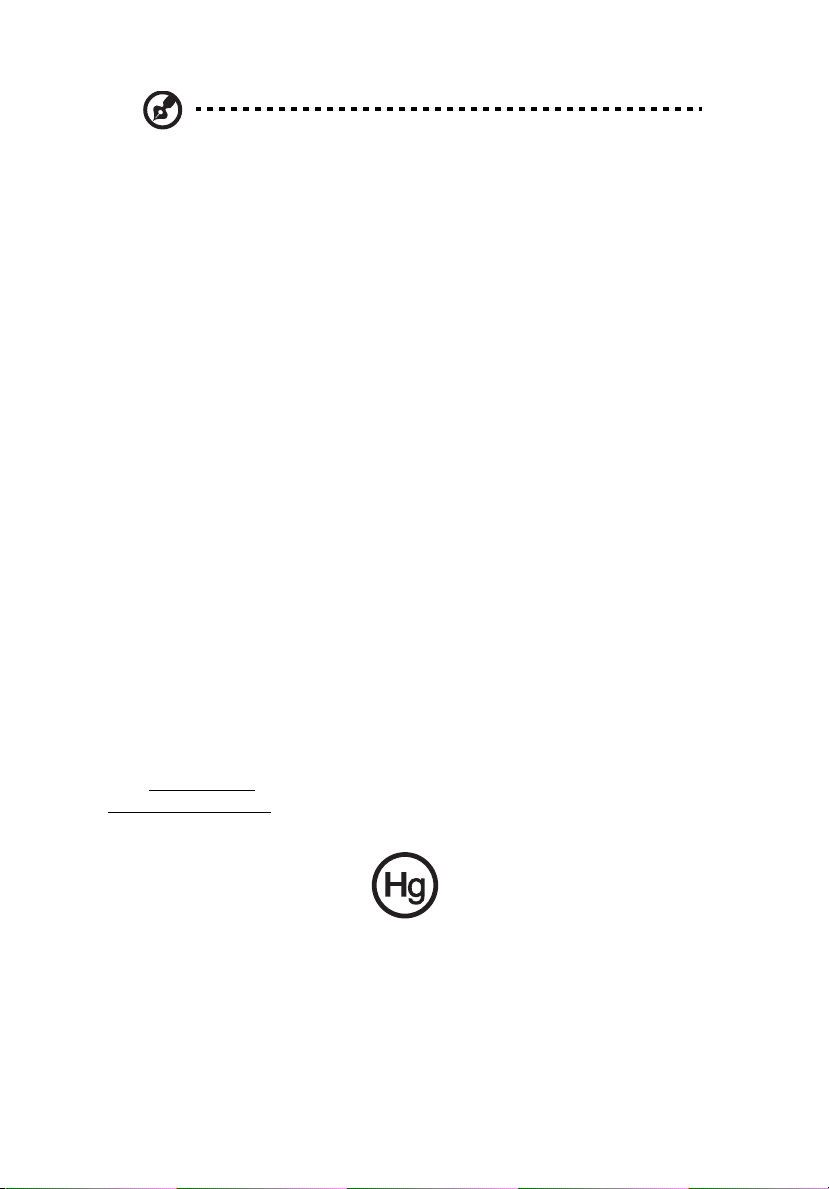
注 : 操作指示でカバーされているコントロールのみ調整してくださ
い。他のコントロールを不適切に調整すると損傷し、製品を正常の
状態に復元するのに技術者の莫大な労力が必要となります。
潜在的に爆発性の環境
潜在的に爆発性の環境にいるときはデバイスのスイッチをオフにし、すべての記号
と指示に従ってください。 潜在的に爆発性の環境には、通常車両のエンジンをオフ
にするように指摘される場所を含みます。 そのような場所で火花が出ると爆発また
は火災の原因となり、負傷したり最悪の場合死を招くことがあります。 ガソリンス
タンドのガスポンプの傍では、デバイスのスイッチをオフにしてください。 燃料貯
蔵庫、倉庫、配送エリア、化学プラント、または爆破作業を行っている場所では、
無線機器の使用に関する制限を守ってください。 潜在的に爆発性の環境のある場所
は、しばしば ( しかし常にではない ) マークされていることがあります。 これには、
船舶の主甲板の下、化学薬品の中継施設または保管施設、( プロパンまたはブタン
ガスなどの ) 液化石油ガスを使用する自動車、空気に穀物、粉塵または金属粉など
の化学薬品または粒子を含む場所が含まれます。
安全に関する追加情報
お使いのデバイスとその付属品には小さな部品が含まれています。 それらの部品は
子供の手の届かない場所に保管してください。
水銀に関する勧告
LCD/CRT モニタまたはディスプレイを含むプロジェクタまたは電子製品の場合 :
製品内のランプには水銀が含まれており、国または地方自治体の法に従ってリサイ
クルまたは廃棄する必要があります。 詳細については、米エレクトロニクス産業協
議会 (www.eiae.org
www.lamprecycle.org
.
) にお問い合わせください。 ランプ固有の廃棄情報については、
をチェックしてください。
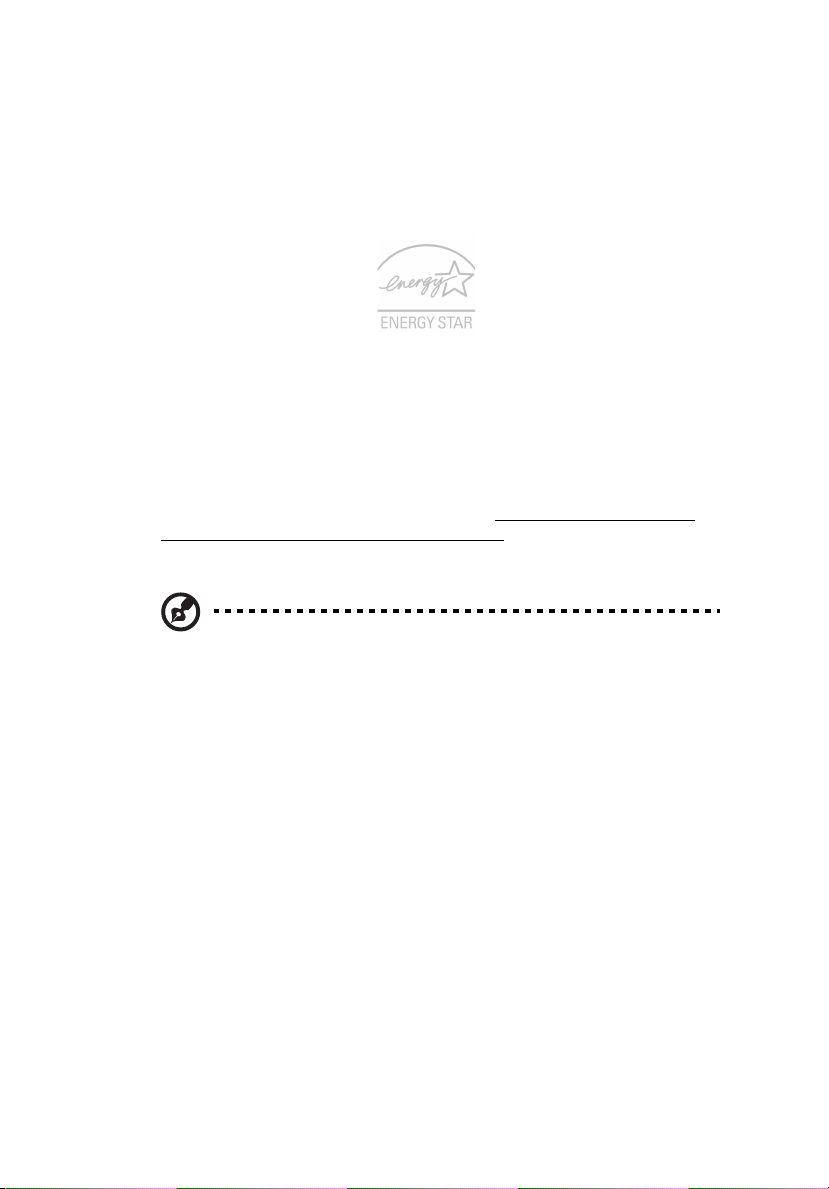
LCD 画素声明
LCD 装置は高精度の製造技術で生産されています。
それにも関わらず、一部の画素が発行しなかったり黒または赤いドットで表示され
ることがあります。 この症状は録画された画像に影響を与えることがなく、誤動作
を構成するものではありません。
エネルギースター (選択モデル用) は、コストパフォーマンスの高い方法で品質や製
品の機能を犠牲にせずに、使用者に環境を保護する権限を与える政府プログラム
ブリック
は、米環境保護庁
ギー効率のガイドラインを満たすことによって、温室効果ガスの排出を抑制します。
平均的な家庭では、家庭用電子機器に電力を供給するために使用されるすべての電力
の
の家庭用電気製品は、電源がオフになっている場合、従来の装置より最大
の使用量を抑えることができます。
よび
エネルギースターのパートナーとして、Acer Inc. は本製品がエネルギー効率のエ
ネルギースターガイドラインを満たしていると判断します。
/
プライベートパートナーシップ)です。 エネルギースターを取得した製品
(EPA)
や米エネルギー省
75%
は、製品の電源をオフにしている間に消費されます。 エネルギースター指定
http://www.energystar.gov/powermanagement
注 : 上の声明はエネルギースターロゴの付いた Acer LCD モニタにの
み適用されます。
(DOE)
によって設定された厳しいエネル
詳細に付いては、
http://www.energystar.gov
を参照してください。
50%
(
電力
お
パ
本製品は、電源管理を有効にして出荷されています。
• ユーザーが 15 分間使用しないと、ディスプレイのスリープモードをア
クティブにします。
• ユーザーが 30 分間使用しないと、コンピュータのスリープモードをア
クティブにします。
• 電源ボタンを押すと、コンピュータはスリープモードから呼び起こされ
ます。
快適に使用するためのヒントと情報
コンピュータのユーザーは、長時間使用した後に目の疲れや頭痛を訴えることがあ
ります。 また、コンピュータの前で長時間作業することで身体的な負傷の危険にも
会います。 長い作業時間、悪い姿勢、劣悪な作業週間、ストレス、不適切な作業条
件、個人的な健康およびその他の要因などは、身体的負傷の危険を大幅に高めてい
ます。
間違ったコンピュータの使用は、手根管症候群、腱炎またはその他の筋骨格症病の
原因となることがあります。 次の症状が手、手首、腕、肩、首または背中に現れま
す。
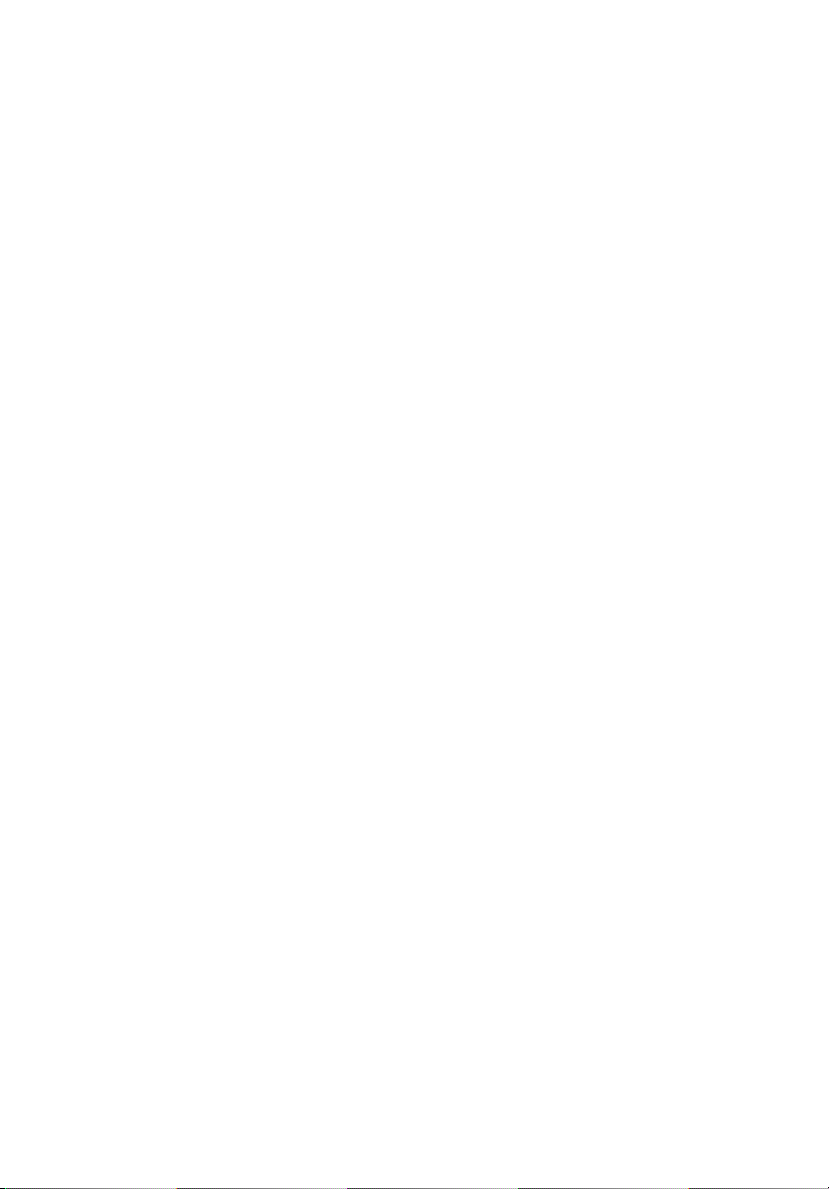
• しびれ間、または焼けるような感じまたはチクチクする感じ
• 痛み、苦痛または圧痛
• 疼痛、腫れまたはずきずきする痛み
• 筋肉の凝りまたは緊張
• 寒気または脱力感
これらの症状が現れたり、コンピュータの使用に関するその他の再発性または持続
性の不快感または疼痛を感じた場合、直ちに医師の診察を受け、会社の健康安全部
門に知らせてください。
次項では、より快適にコンピュータを使用するためのヒントを上げます。
快適帯を見つける
モニタの表示角度を調整し、フットレストを使用し、または座高を上げることに
よって快適帯を見つけて、最大の快適さを達成します。 次のヒントに注意してくだ
さい。
• 1 つの固定した姿勢を長く保たないようにする
• 前屈みになったり後ろにもたれかかったりしない
• 脚の筋肉の張りを取るために、定期的に立ち上がって歩き回る
目のお手入れ
長時間の凝視、正しくないメガネやコンタクトレンズの着用、ギラギラする、過剰
な部屋の照明、焦点の合っていない画面、きわめて小さな活字、低コントラスト
ディスプレイは目にストレスを与えます。 以下の各項では、目の疲れを和らげる方
法に関して推奨いたします。
目
• 目を頻繁に休ませる。
• モニタから目を離したり遠くの一点に焦点を合わせることにより、定期的に
目を休ませる。
• 頻繁に目を瞬かせて目が乾かないようにする。
ディスプレイ
• ディスプレイは常にきれいにしておく
• ディスプレイの中央を見ているとき目が下を向くように、頭をディスプレイ
の上端よりわずかに高くなるようにする。
• テキストが読みやすくグラフィックスがくっきり見えるるように、ディスプ
レイの明るさとコントラストを快適なレベルに調整する。
• 以下の方法でぎらつきと反射を抑えます。
• ディスプレイの側面が窓や光源を向くように、ディスプレイを設置する
• カーテン、日よけまたはブラインドを使用して、部屋の明かりを最小限
に抑える
• タスクライトを使用する
• ディスプレイの表示角を変更する
• ぎらつき防止フィルタを使用する
• ディスプレイの上端から端まで広がるボール紙など、ディスプレイバイ
ザーを使用する
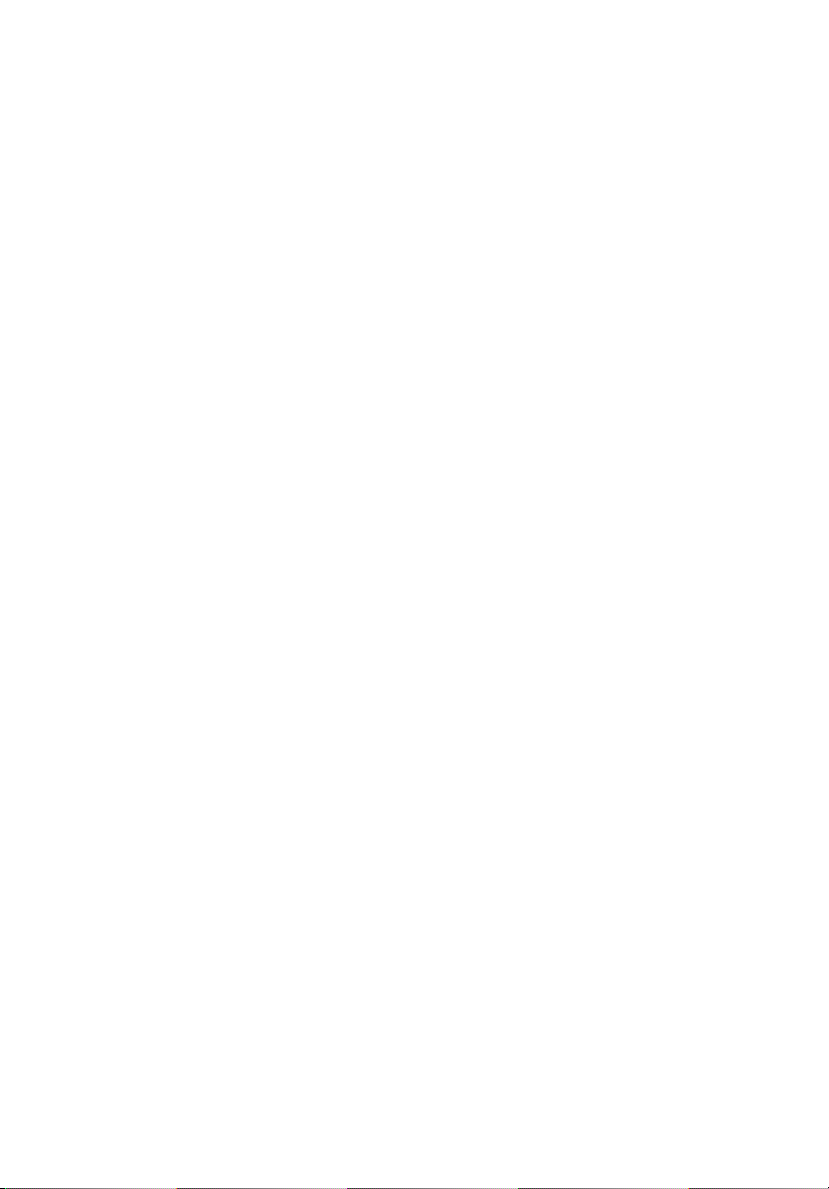
• ディスプレイを見にくい角度に調整しないようにする。
• 開いた窓などの明るい光源を長時間見ないようにする。
適切な作業習慣を付ける
次の作業習慣を付けて、コンピュータをより楽に、また高い生産性を上げられるよ
うに使用します :
• 短い休憩を定期的に、またしばしば取る。
• 手足の屈伸運動をときどきする。
• できるだけ頻繁に新鮮な空気を吸う。
• 定期的に運動をして、健康な体を保つ。
